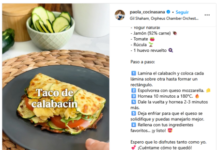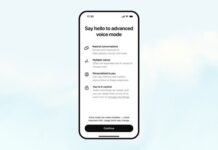Existen muchas razones por las que alguien querría descargas los vídeos que se consigue en Internet y existen muchísimos métodos que funcionan. Antes les hemos contado más de una decena de formas de bajar vídeos de YouTube, o de algunos trucos para descargar los vídeos de Facebook.
Sin embargo, esta forma es definitivamente más «cool» y funciona en casi todos lados. Además, es extremadamente simple a pesar de que para muchos la palabra «terminal» no combine con facilidad. Gracias a youtube-dl, un simple programa para la linea de comandos, puedes descargar vídeos desde decenas de sitios web, incluyendo páginas como Pornhub.
Aunque su nombre parecería indicar que está hecho para bajar vídeos de YouTube, la lista de sitios soportados por esta herramienta es muy larga y abarca desde webs de noticias, televisión en Internet, entretenimiento, redes sociales, música, deportes y hasta porno.
Instalación y uso (Windows, Linux, macOS)
En Windows descarga este ejecutable y déjalo en cualquier carpeta que no sea C:\Windows\System32. Solo debes recordar que la carpeta donde bajes ese ejecutable debe ser la misma donde vas a descargar los vídeos.
Ejecuta el .exe, en Windows 10 puede que el filtro bloquee la instalación, así que deberás confiar en el programa haciendo click en «Más información» y ejecutar de todos modos. Mi recomendación es guardarlo en tu carpeta personal, la que tiene tu nombre de usuario, pues suele ser la ubicación por defecto en el símbolo del sistema y así tienes que trabajar menos.
Una vez ejecutado, no pasa mucho, solo se abre y cierra una ventana de la terminal. Haz click en el botón de inicio y escribe «Símbolo del sistema» para abrir la terminal de Windows y lo siguiente es simplemente escribir:
youtube-dl URL

Es decir, solo el comando youtube-dl seguido de la dirección del vídeo que quieres bajar y listo.
En macOS es aún más simple. Solo tienes que abrir la terminal y pegar los siguientes comandos:
sudo curl -L https://yt-dl.org/downloads/latest/youtube-dl -o /usr/local/bin/youtube-dlsudo chmod a+rx /usr/local/bin/youtube-dl

Una vez hecho esto ya puedes usar el comando youtube-dl para descargar cualquier vídeo.
En Linux puedes usar wget para instalar el programa, solo tienes que escribir dos comandos en la terminal:
sudo wget https://yt-dl.org/downloads/latest/youtube-dl -O /usr/local/bin/youtube-dlsudo chmod a+rx /usr/local/bin/youtube-dl
Descarga en múltiples formatos, subtítulos y hasta listas de reproducción
Youtube-dl tiene muchos comandos útiles para no solo bajar el archivo MP4 de un vídeo en pocos segundos, sino que puedes hacer cosas como bajar todos los formatos disponibles de un mismo vídeo usando el comando --all-formats.
También puedes hacer cosas como escribir subtítulos en el archivo de forma automática usando --write-sub o --write-auto-sub. O, descargar también todos los subtítulos disponibles para el vídeo usando --all-subs.
Puedes ver la enorme lista de opciones en la página de youtube-dl en GitHub.